В современном мире мы все чаще используем мобильные устройства и облачные технологии для хранения и синхронизации данных. Это удобно, надежно и позволяет нам иметь доступ к своим файлам и документам в любое время и с любого устройства. Если у вас есть Android-устройство, то вы можете включить синхронизацию с облаком и наслаждаться всеми преимуществами этой функции.
Один из самых популярных облачных сервисов для Android-устройств - Google Диск. Он позволяет хранить и синхронизировать файлы разных типов, включая документы, фотографии, видео и другие. Чтобы включить синхронизацию с облаком, вам потребуется учетная запись Google. Если у вас ее нет, создайте ее на официальном сайте Google.
После того, как у вас есть учетная запись Google, откройте настройки своего Android-устройства. Найдите в списке раздел «Облако и учетная запись Google», войдите в него и выберите пункт «Учетная запись Google». Если у вас нет такого раздела, возможно, он называется по-другому, например, «Аккаунты» или «Синхронизация». В этом случае просмотрите разделы настроек, чтобы найти нужный.
После того, как вы вошли в раздел «Учетная запись Google», нажмите на свою учетную запись. Появится список синхронизируемых служб, включая контакты, календарь и т. д. Просмотрите список и убедитесь, что включена синхронизация Google Диска или любого другого облачного сервиса, который вы хотите использовать. Если синхронизация выключена, просто нажмите на переключатель рядом с соответствующей службой, чтобы включить ее.
Включение синхронизации с облаком
Синхронизация с облачными сервисами позволяет сохранять данные на удаленных серверах и синхронизировать их между различными устройствами. Это удобно, если вы хотите иметь доступ к своим данным с любого устройства и не беспокоиться о потере информации при сбое системы или смене устройства.
Включение синхронизации с облаком на устройствах Android довольно просто. Вот несколько шагов, которые вам понадобятся для этого:
- Откройте настройки: Перейдите в меню "Настройки" на вашем устройстве Android. Обычно оно представлено значком шестеренки или изображением шестеренки с надписью "Настройки".
- Найдите учетные записи: В меню "Настройки" прокрутите вниз и найдите раздел "Учетные записи" или "Аккаунты".
- Выберите облачные сервисы: Внутри раздела "Учетные записи" вы найдете список доступных облачных сервисов, таких как Google, Dropbox, Microsoft OneDrive и т. д. В зависимости от того, какой сервис вы хотите использовать, выберите его.
- Авторизация: Если у вас уже есть учетная запись в выбранном облачном сервисе, нажмите на него и введите свои данные, чтобы авторизоваться. Если у вас еще нет учетной записи, нажмите на кнопку "Добавить учетную запись" и следуйте инструкциям по созданию новой учетной записи.
- Настройте синхронизацию: После авторизации вам будут показаны опции синхронизации. Выберите, какие данные вы хотите синхронизировать, например контакты, календарь, заметки и т. д. Обычно у вас будет возможность выбрать, какая информация должна синхронизироваться автоматически, а какая - только по вашему разрешению.
После выполнения этих шагов ваше устройство Android будет синхронизироваться с выбранным облачным сервисом, сохраняя и обновляя ваши данные на удаленном сервере. Теперь вы можете быть уверены, что ваша информация всегда под рукой, даже если вы забудете устройство или замените его на новое.
Почему стоит включить синхронизацию на Android
Вот несколько причин, почему стоит включить синхронизацию на Android:
- Резервное копирование данных: Синхронизация позволяет автоматически резервировать все ваши данные, включая контакты, календари, фотографии, музыку и другие файлы, в облачное хранилище. Это значит, что вы не потеряете свои данные в случае утери или повреждения устройства.
- Доступ к данным с любого устройства: Если у вас есть несколько устройств на Android, синхронизация позволит вам получить доступ к своим данным с любого из них. Например, вы можете просмотреть контакты, которые вы добавили на своем смартфоне, на вашем планшете или ноутбуке.
- Синхронизация приложений и настроек: Синхронизация также сохраняет настройки ваших приложений и позволяет синхронизировать их между разными устройствами. Например, если вы настроили определенный рингтон на своем смартфоне, синхронизация позволит применить этот рингтон и на других устройствах.
- Совместное использование данных с другими пользователями: Если у вас есть общие данные, такие как фотографии или документы, синхронизация может помочь вам обмениваться ими с другими пользователями. Вы можете делиться фотографиями семейных событий или рабочими документами с коллегами, используя облачное хранилище и синхронизацию.
Включение синхронизации на Android - это одна из полезных функций, которая поможет вам управлять и сохранять ваши данные с удобством. Не упускайте возможность включить синхронизацию и получить максимальную пользу от своего устройства Android.
Как выбрать подходящее облачное хранилище
Сегодня существует множество облачных хранилищ, которые предлагают различные функциональные возможности и условия использования. Поэтому выбор подходящего облачного хранилища может быть сложным заданием. Вот несколько важных факторов, на которые стоит обратить внимание при выборе облачного хранилища:
1. Бесплатный объем хранения: Один из первых факторов, на который следует обратить внимание, - это объем бесплатного хранения, который предоставляется облачным хранилищем. Обычно облачные хранилища предлагают некоторый базовый объем бесплатного хранения, но при условии использования большего объема может потребоваться платить.
2. Совместимость с устройствами: Проверьте, с какими устройствами и операционными системами соответствует облачное хранилище. Важно убедиться, что ваше устройство (например, смартфон или планшет) может работать с выбранным вами облачным хранилищем.
3. Уровень безопасности: Обратите внимание на уровень безопасности, который предлагает облачное хранилище. Оно должно обеспечить шифрование данных и защиту от несанкционированного доступа. Проверьте, какая информация о пользователях собирается и как она используется облачным хранилищем.
4. Возможность синхронизации: Если вы планируете использовать облачное хранилище для синхронизации данных между разными устройствами, убедитесь, что выбранное облачное хранилище предоставляет эту функцию и что синхронизация происходит без проблем.
5. Дополнительные функции: Некоторые облачные хранилища предлагают дополнительные функции, такие как возможность совместной работы над документами, автоматическое создание резервных копий и интеграция с другими приложениями. Убедитесь, что выбранное облачное хранилище предлагает дополнительные функции, которые могут быть полезны для вашей работы или повседневных задач.
В конечном счете, выбор подходящего облачного хранилища зависит от ваших конкретных потребностей и предпочтений. Разберитесь, какие функции и условия вам наиболее важны, и просмотрите различные варианты облачных хранилищ, чтобы найти наиболее подходящий для вас.
Шаги для включения синхронизации на Android
Включение синхронизации с облаком на устройстве Android позволяет автоматически сохранять ваши данные, приложения и настройки на серверах Google. Это очень удобно, так как вы сможете быстро восстановить все важные данные после переустановки операционной системы или при покупке нового устройства.
Чтобы включить синхронизацию с облаком на Android, выполните следующие шаги:
- Откройте "Настройки" на вашем устройстве Android.
- Прокрутите вниз и найдите раздел "Аккаунты" или "Синхронизация аккаунтов".
- Выберите раздел "Добавить аккаунт" или "Добавить новый аккаунт".
- В списке доступных типов аккаунтов выберите "Google".
- Введите ваш адрес электронной почты Google и нажмите кнопку "Далее".
- Введите пароль от вашего аккаунта Google и нажмите кнопку "Далее".
- Выберите, какие данные, приложения и настройки вы хотите синхронизировать с облаком Google.
- Нажмите кнопку "Готово" или "Сохранить", чтобы завершить процесс настройки синхронизации.
Теперь ваше устройство Android будет регулярно синхронизироваться с облаком Google, сохраняя все ваши данные и настройки в безопасности. Вы сможете увидеть все свои данные и управлять ими через аккаунт Google на любом другом устройстве с доступом в интернет.
Полезные советы по использованию облачного хранилища на Android

Современные мобильные устройства, особенно Android-смартфоны, предоставляют возможность сохранять и синхронизировать файлы с облачными хранилищами, что позволяет не только эффективно организовать свою работу, но и обеспечить сохранность важных данных. В этом разделе мы рассмотрим несколько полезных советов по использованию облачного хранилища на устройствах под управлением Android.
Выберите подходящее облачное хранилище
На рынке существует множество различных облачных хранилищ, таких как Google Диск, Dropbox, OneDrive и другие. При выборе облачного хранилища обратите внимание на такие параметры, как доступное пространство, стоимость, удобство использования и наличие необходимых функций.
Настройте автоматическую синхронизацию
Для того чтобы файлы автоматически сохранялись и синхронизировались с облачным хранилищем, настройте эту функцию в настройках вашего устройства. Таким образом, вы будете всегда иметь актуальные версии файлов на всех ваших устройствах.
Организуйте файлы и папки
Для более удобного использования облачного хранилища, организуйте ваши файлы и папки в соответствии с логическими категориями. Это позволит вам быстро находить нужный файл и сохранять обзорность в хранилище.
Используйте синхронизацию только по Wi-Fi
Если у вас ограниченный трафик мобильного интернета, рекомендуется настроить синхронизацию файлов только по Wi-Fi. Это поможет сэкономить трафик и избежать неожиданных платежей за превышение лимита.
Установите пароль на облачное хранилище
Для обеспечения безопасности ваших данных рекомендуется устанавливать пароль на облачное хранилище. Это предотвратит несанкционированный доступ к вашей информации в случае утери или кражи устройства.
Не храните конфиденциальные данные
Облачные хранилища обеспечивают высокую степень безопасности, однако разработчики не могут гарантировать 100% защиту. Поэтому рекомендуется не хранить конфиденциальные данные, такие как пароли, паспортные данные и банковские реквизиты, в облаке.
Соблюдение этих советов поможет вам эффективно использовать облачное хранилище на вашем Android-устройстве, обеспечивая сохранность и доступность ваших файлов в любое время и с любого устройства.